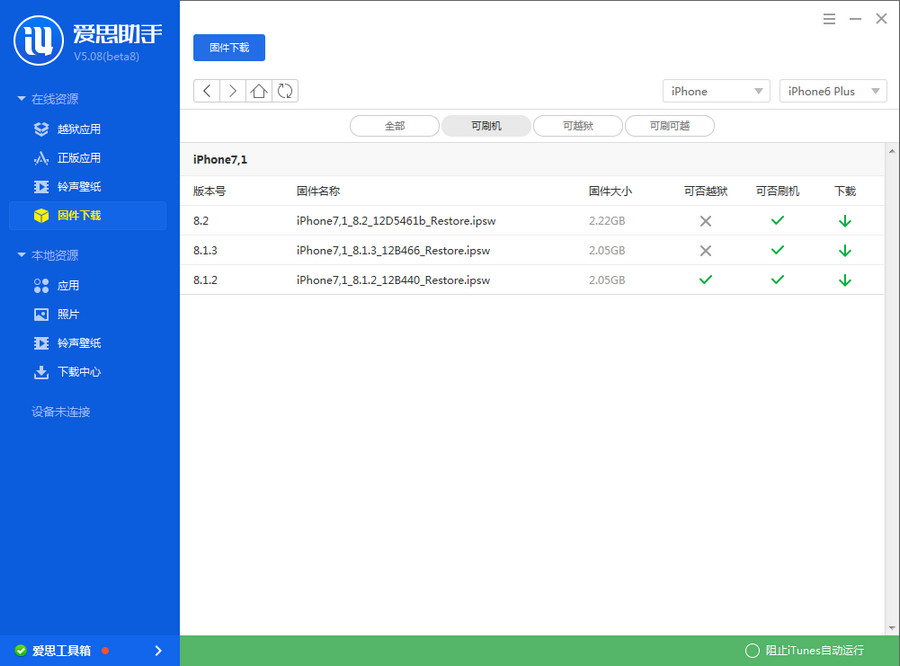爱思助手刷机教程:从入门到精通的完整指南
使用爱思助手为您的iPhone或iPad进行刷机,是一个高效解决系统问题、升级或降级iOS的常用方法。核心步骤包括:在电脑上安装最新版爱思助手,使用原装数据线连接您的苹果设备,进入“智能刷机”板块,根据需求选择一个可用的固件版本,并决定是否保留用户资料,最后点击“立即刷机”并等待流程自动完成。 这一过程旨在简化复杂的系统重装操作,让普通用户也能安全地管理自己的设备。
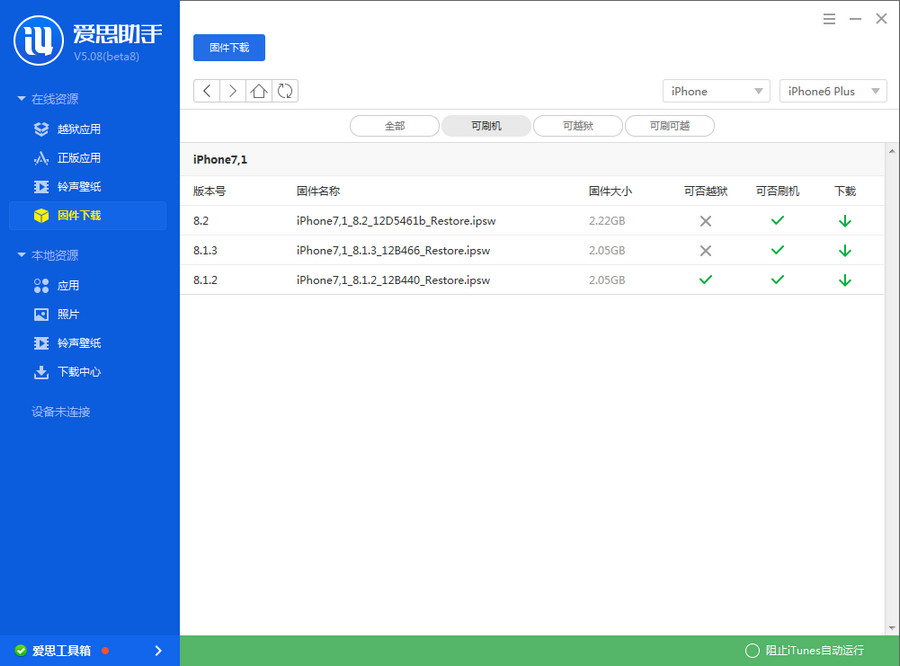
文章目录
- 刷机前的重要准备工作
- 了解爱思助手的两种刷机模式
- 如何使用爱思助手进行一键刷机?
- 什么是专业刷机以及何时使用?
- iPhone刷机是否会清除所有数据?
- 刷机过程中可能遇到的常见问题及解决方法
- DFU模式与恢复模式刷机的区别
- 完成刷机后需要做什么?
- 为何选择爱思助手进行刷机?
- 关于爱思助手刷机的常见疑问
刷机前的重要准备工作
在开始任何刷机操作之前,充分的准备是确保过程顺利并避免数据丢失的关键。请务必遵循以下几个要点,为您的设备和数据提供万全保障。
首先,数据备份至关重要。刷机,特别是选择“常规快速刷机”,会清除设备上的所有内容和设置。您应该使用爱思助手的“备份/恢复”功能或iCloud进行一次完整的设备备份。这包括您的照片、联系人、应用程序数据以及个人设置。确保备份文件已安全存储在您的电脑或云端,以便在刷机完成后能够恢复个人资料。
其次,准备好必要的硬件和软件。您需要一台性能稳定的Windows或Mac电脑,并从官网下载安装最新版本的爱思助手客户端。同时,请使用苹果原装或MFi认证的高质量数据线。劣质数据线可能导致连接不稳定,从而在刷机过程中引发中断或错误,甚至可能损坏您的设备。
最后,确保您的设备电量充足,建议电量在50%以上。刷机过程会持续一段时间,如果中途因电量耗尽而关机,可能会导致设备变砖,陷入无法开机的状态。同时,请关闭您设备上的“查找我的iPhone”功能。您可以在“设置”>“[您的姓名]”>“查找”中将其关闭,这需要输入您的Apple ID密码。若不关闭,刷机后设备激活时会遇到激活锁,带来不必要的麻烦。
了解爱思助手的两种刷机模式
爱思助手提供了两种核心的刷机模式,以满足不同用户的技术水平和特定需求。正确理解并选择合适的模式,是成功刷机的基础。
一键刷机(智能刷机):这是最常用、最适合绝大多数用户的模式。它将复杂的刷机流程简化为几个简单的点击。在该模式下,爱思助手会自动识别您的设备型号,并在线匹配所有可用的官方固件版本。您只需选择想要刷入的系统版本,然后决定是否“保留用户资料”,即可开始全自动刷机。这种模式特别适合修复白苹果、系统卡顿、软件冲突等常见问题,或者只是想进行一次纯净的系统升级。
专业刷机:此模式赋予了高级用户更大的自定义空间和控制权。与一键刷机不同,专业刷机允许用户自行导入已下载到本地的固件文件(.ipsw格式)。此外,它还提供了更精细的刷机选项,例如在刷机过程中选择是否跳过基带升级(仅限部分设备和固件),这对于有锁机用户或特定需求者非常有用。专业刷机需要用户对iOS固件有一定了解,操作不当风险更高,因此不建议新手尝试。
如何使用爱思助手进行一键刷机?
“一键刷机”是爱思助手的核心功能之一,其设计初衷就是让刷机变得简单、直观。以下是详细的操作步骤,引导您轻松完成整个过程。
步骤一:连接设备并进入刷机界面
打开您电脑上的爱思助手客户端。使用数据线将您的iPhone或iPad连接到电脑。首次连接时,设备上可能会弹出“信任此电脑?”的提示,请点击“信任”并输入锁屏密码。成功连接后,爱思助手主界面会显示您的设备信息。点击顶部导航栏的“智能刷机”选项,进入刷机功能区。
步骤二:选择固件与刷机模式
进入“一键刷机”页面后,爱思助手会自动列出与您设备兼容的固件。您可以看到不同iOS版本的固件,通常会用绿色字体标注苹果官方尚未关闭验证的版本,这些是当前可以刷入的版本。选择您想要的目标系统版本,然后点击右侧的“下载”按钮。下载完成后,您需要做出一个重要选择:在页面下方选择刷机模式。通常有“常规快速刷机”(清空所有数据,获得最纯净的系统)和“保留用户资料刷机”(仅更新系统,不影响个人数据)两个选项。请根据您的需求谨慎选择。
步骤三:开始刷机并耐心等待
在选择了固件和刷机模式,并勾选“刷机前自动备份SHSH”等建议选项后,点击右下角的“立即刷机”按钮。此时会弹出一个确认窗口,再次提醒您已选择的模式和注意事项。确认无误后,点击“刷机”。爱思助手会开始自动执行所有步骤,包括让设备进入恢复模式、解压固件、向设备写入系统文件等。整个过程大约需要10-20分钟,期间您的设备屏幕会显示进度条。在此期间,切勿断开数据线连接或操作电脑与设备,只需耐心等待直至爱思助手提示“刷机已完成”。
什么是专业刷机以及何时使用?
专业刷机是为那些需要更多控制权的高级用户和维修技术人员设计的功能。它虽然操作更复杂,但在特定场景下具有不可替代的优势。
与一键刷机自动匹配固件不同,专业刷机的核心在于允许用户手动导入本地的固件文件。假如您因为网络问题无法通过爱思助手直接下载固件,或者您从其他渠道获取了特定的固件版本,就可以使用此模式进行刷机。您只需在专业刷机界面点击“导入”,然后选择您电脑上存储的`.ipsw`固件文件即可。
何时应该考虑使用专业刷机呢?一个常见的场景是降级。当您想尝试将iOS降级到一个旧的、但苹果验证通道尚未完全关闭的版本时,可能需要使用特定工具获取的SHSH2 blob文件配合操作,这就属于专业刷机的范畴。另一个场景是针对有锁设备,部分用户可能需要刷写不包含基带升级的“自制固件”,以避免设备被重新锁定,这也需要通过专业刷机模式导入固件来完成。总而言之,当您需要使用非官方直接提供的固件,或需要进行更精细化的刷机操作时,专业刷机是您的不二之选。
iPhone刷机是否会清除所有数据?
“刷机会不会清空我的照片和联系人?”这是每一个准备刷机的用户最关心的问题。答案是:不一定,这完全取决于您在刷机时所做的选择。
爱思助手在设计上充分考虑了用户的这一核心关切,并提供了明确的选项。在“一键刷机”界面,您会看到一个至关重要的选择框——“保留用户资料刷机”。如果您勾选了这个选项,爱思助手在刷写新系统的过程中,会尽力保护您设备上的个人数据分区,包括照片、通讯录、备忘录、应用和其数据等。这种模式类似于电脑上的“系统覆盖安装”,主要用于修复由系统文件损坏引起的白苹果、无限重启等问题,同时又想避免恢复数据的麻烦。
然而,如果您不勾选此项,或选择了默认的“常规快速刷机”,那么刷机过程将会格式化设备的数据分区,彻底清除所有内容和设置。这相当于将您的iPhone恢复到最原始、最干净的出厂状态。这种“纯净刷机”模式最适合解决因软件冲突、垃圾文件过多导致的卡顿,或在出售设备前彻底清除个人隐私。因此,在点击“立即刷机”之前,请务必再次确认您是否选择了正确的模式,并确保您已经做好了数据备份。
刷机过程中可能遇到的常见问题及解决方法
尽管爱思助手的刷机流程已经高度优化,但在复杂的软硬件环境下,偶尔还是可能遇到意外情况。了解这些常见问题及其应对方法,能让您在状况发生时保持冷静。
刷机失败并出现错误代码怎么办?
刷机过程中,爱思助手或设备可能会报告一个错误代码,例如-1, 1, 4013, 4014等。这些代码通常指向特定的问题。例如,以40开头的错误码(如4013、4014)通常与USB连接或硬件有关。此时,您可以尝试更换一条原装数据线、更换电脑的USB接口(建议使用主板后置接口),或者重启电脑和设备后重试。其他错误代码可能与网络、固件文件损坏或设备硬件故障(如NAND芯片问题)有关。您可以访问爱思助手的官方帮助中心,查询具体错误代码的含义及推荐的解决方案。
设备卡在恢复模式或苹果标志界面
如果在刷机过程中断或完成后,您的设备屏幕一直显示数据线连接iTunes的图标(恢复模式),或者卡在白色的苹果标志进度条界面,这通常意味着系统文件未能成功写入或引导失败。首先,请保持设备连接,尝试在爱思助手中重新执行一次刷机流程。如果问题依旧,建议让设备进入DFU模式(设备更新模式)后再进行刷机。DFU模式是一种比恢复模式更底层的刷机状态,可以更彻底地重装系统,解决许多疑难杂症。
DFU模式与恢复模式刷机的区别
在iOS设备维护中,恢复模式(Recovery Mode)和DFU模式(Device Firmware Upgrade Mode)是两种关键的刷机状态,但它们之间存在本质区别。理解这两者的不同,有助于您选择最恰当的方式来修复设备。
恢复模式是iOS系统内置的一种标准修复模式。当设备进入恢复模式时,屏幕会显示一个指向电脑或iTunes/Finder图标的数据线图案。在此模式下,设备会加载iBoot引导加载器,允许您通过爱思助手等工具来恢复或更新固件。这通常是解决系统软件问题的首选方法。
DFU模式则是一种更深层次、更彻底的固件更新模式。当设备处于DFU模式时,屏幕是完全黑色的,没有任何显示,但爱思助手可以检测到处于DFU状态的设备。DFU模式绕过了iBoot引导加载器,直接与硬件进行通信。这使得它可以强制安装任何可验证的固件,无论是升级、降级(在苹果开放验证的情况下)还是平刷。当恢复模式刷机失败,或设备遭遇严重系统损坏时,DFU模式是最后的、也是最有效的解决方案。
| 特性 | 恢复模式 (Recovery Mode) | DFU 模式 (Device Firmware Upgrade) |
|---|---|---|
| 屏幕显示 | 显示数据线连接电脑的图标 | 屏幕完全黑屏,无任何显示 |
| 引导加载器 (iBoot) | 已加载,会进行系统版本验证 | 被绕过,直接与硬件通信 |
| 用途 | 常规系统更新和恢复 | 解决严重系统问题、强制降级/升级 |
| 刷机成功率 | 高 | 更高,被视为“终极”修复手段 |
完成刷机后需要做什么?
当爱思助手提示“恭喜,刷机已完成”时,您的设备会自动重启。接下来的步骤是激活并设置您的新系统。
设备重启后,您会看到熟悉的“Hello”欢迎界面。按照屏幕上的指示,选择您的语言和地区,连接到Wi-Fi网络。接下来是激活步骤,设备会连接到苹果服务器进行验证。如果您之前没有关闭“查找我的iPhone”,此时就需要输入您的Apple ID和密码来解锁激活锁。
激活之后,系统会询问您如何设置设备。如果您之前进行了数据备份,现在就是恢复数据的时机。您可以选择“从iCloud云备份恢复”或“从Mac或PC恢复”(如果您使用爱思助手或iTunes进行了本地备份)。选择相应的选项,并按照提示操作,您的个人数据和应用就会被恢复到设备上。如果您选择了“纯净刷机”且不想恢复备份,则可以选择“设置为新的iPhone”,开始一个全新的使用体验。
为何选择爱思助手进行刷机?
在众多iOS管理工具中,爱思助手凭借其强大的功能、友好的用户界面和高度的可靠性,成为了数百万用户的首选刷机工具。选择爱思助手,意味着您选择了安全、高效与便捷。
- 智能固件匹配与高速下载:爱思助手能够自动精准识别您的设备型号,并从官方服务器实时拉取所有可刷的固件列表,避免了用户自行寻找和下载错误固件的风险。内置的多线程下载引擎,确保您能以最快的速度获取固件文件。
- 人性化的操作流程:从“一键刷机”的极致简化,到“专业刷机”的灵活可控,爱思助手满足了从新手到专家的不同需求。特别是“保留用户资料刷机”功能,解决了用户对数据丢失的最大担忧。
- 强大的稳定性与兼容性:开发团队持续对爱思助手进行更新,以兼容最新的iOS版本和苹果设备。优化的刷机协议确保了在刷机过程中的稳定连接,最大限度地降低了失败风险。
- 不仅仅是刷机工具:除了刷机,爱思助手还是一个全能的iOS设备管理器。它集成了数据备份恢复、文件管理、应用安装、铃声制作、设备验机等数十种实用功能,为您提供一站式的设备管理方案。
关于爱思助手刷机的常见疑问
问:使用爱思助手刷机会导致设备失去保修吗?
答:不会。刷机本质上是重装苹果官方发布的iOS系统,属于正常的软件维护操作。只要您刷入的是官方固件,就不会影响您设备的保修状态。
问:我可以使用爱思助手将我的iPhone降级到任意旧版本吗?
答:不能。iOS的升级和降级受到苹果官方验证服务器(SHSH验证)的限制。通常,您只能刷入苹果当前仍在开放验证的iOS版本。爱思助手会自动显示所有“可刷”的版本,列表之外的旧版本是无法直接刷入的。
问:刷机过程中电脑断网或断电了怎么办?
答:这是一个比较危险的情况。如果发生,设备可能会停在恢复模式或DFU模式。您需要先解决电脑的网络或电源问题,然后重新连接设备,打开爱思助手,再次执行完整的刷机流程。由于系统文件写入不完整,此时通常无法保留用户资料。
问:什么是“反激活”?刷机时需要勾选吗?
答:“反激活设备”是爱思助手提供的一个高级选项,用于跳过设置向导中的激活步骤,直接进入桌面。这对于需要快速测试设备功能的维修人员非常有用。普通用户在为自己的设备刷机时,通常不需要也不建议勾选此项,正常走一遍激活流程即可。